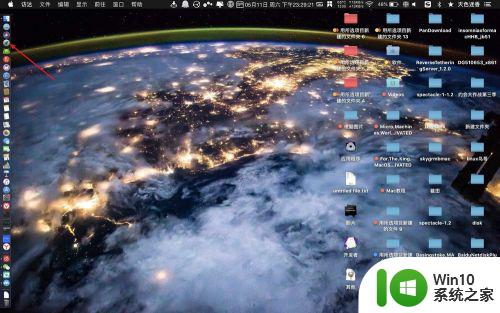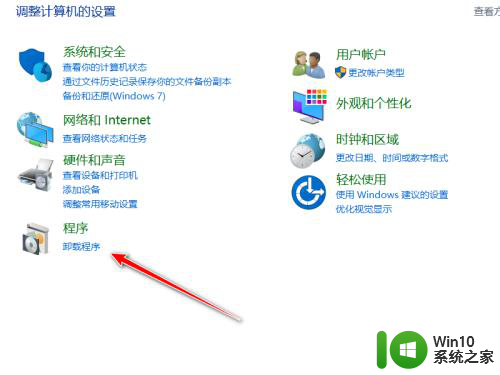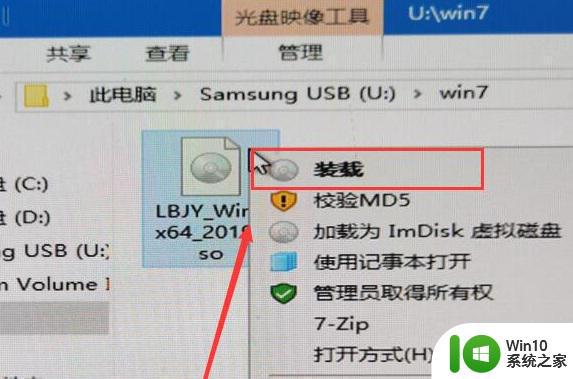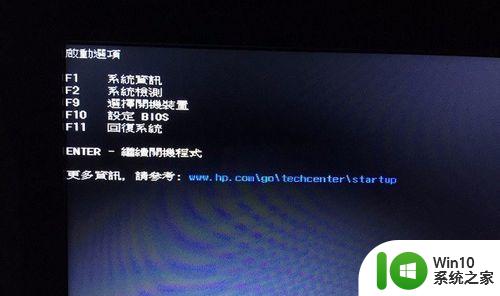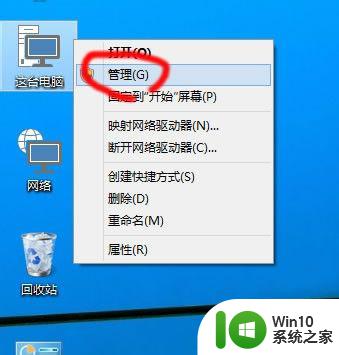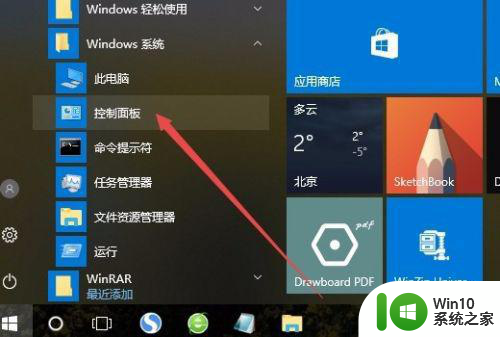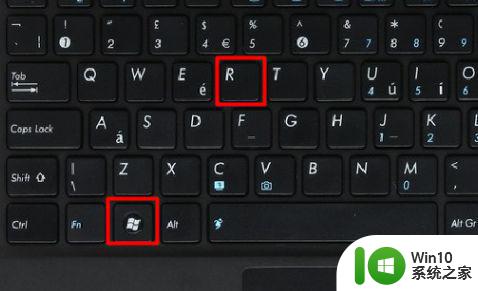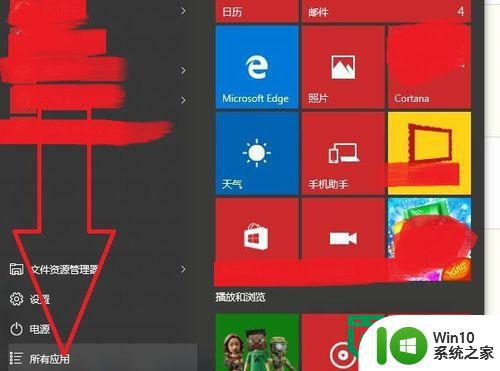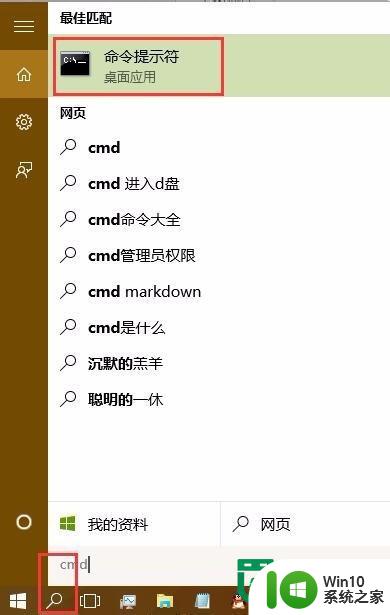mac装双系统之后如何去掉win10系统 mac装双系统后如何卸载win10系统
更新时间:2024-10-24 11:00:48作者:yang
在Mac上安装双系统是为了能够在同一台设备上运行不同操作系统的需求,当用户不再需要其中一个系统时,如何卸载其中一个操作系统成了一个问题。特别是卸载Windows 10系统在Mac上并不像在普通PC上那样简单,需要一定的操作步骤才能完成。接下来我们将介绍如何在Mac上卸载Windows 10系统,让您轻松地回到单系统状态。
具体方法:
1、点击主桌面上的火箭标志进入菜单内
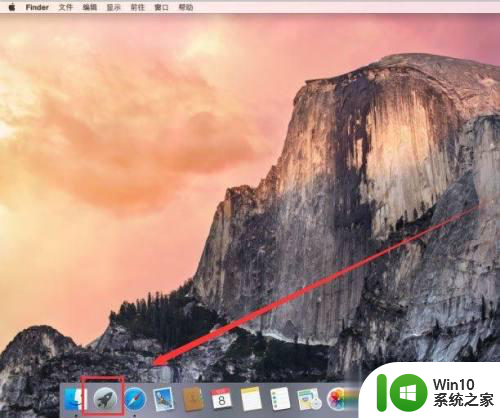
2、点击主桌面上的火箭标志进入菜单内
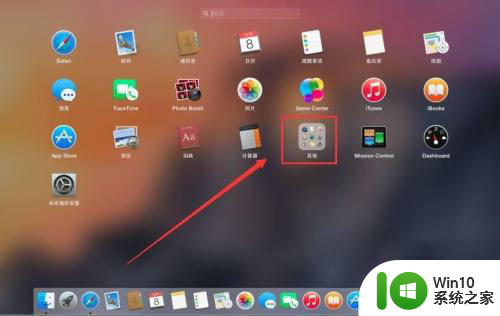
3、找到Boot Camp助理点击进入
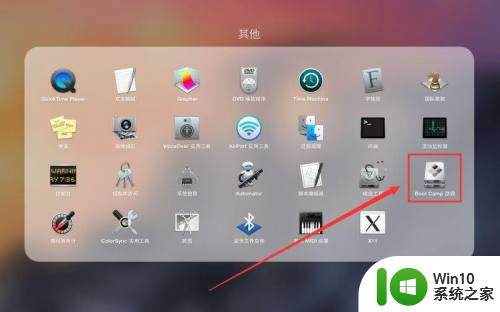
4、找到Boot Camp助理点击进入
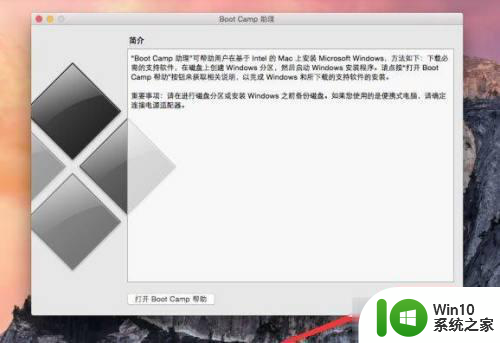
5、选择第三项移除Windows点击下方继续
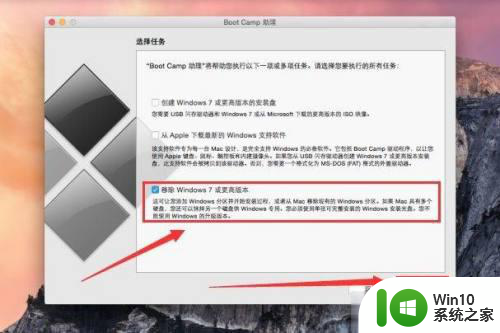
6、点击恢复开始删除Windows系统。
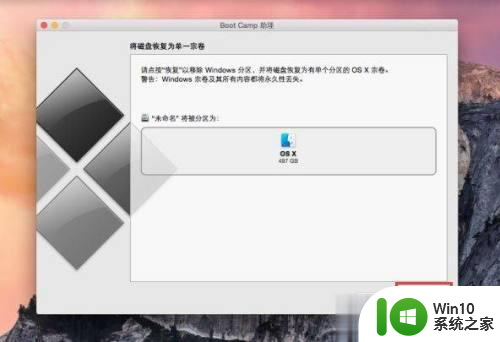
以上就是mac装双系统之后如何去掉win10系统的全部内容,有出现这种现象的小伙伴不妨根据小编的方法来解决吧,希望能够对大家有所帮助。